Bilgisayarınızda Steam Hata Kodu 310 Nasıl Onarılır [Kılavuz]
Sorun Giderme Kılavuzu / / August 04, 2021
Reklamlar
Steam, çeşitli türlerdeki oyunların popüler bir dağıtıcısıdır. Her gün milyonlarca insan bu platforma erişiyor ve kullanıyor. Çoğu kullanıcı sorunsuz bir oyun deneyiminin keyfini çıkarırken, bazıları teknik engellerle karşı karşıya. Bu tür teknik sorunlardan biri, Steam Hata Kodu 310. Bozuk bir tarayıcı önbelleği nedeniyle veya Steam'i ziyaret etmek için üçüncü taraf bir tarayıcı kullanılması nedeniyle olur.
Bu hata kodunun yaygın nedenlerinden biri, dengesiz bir internet bağlantısıdır. Dünyanın her yerinden bize yüksek hızda internet vermesini bekleyemeyiz. Bağlantı belirli yerlerde sınırlı olabilir. Steam'e böyle bir internet hizmeti üzerinden erişirseniz, Hata Kodu 310 ile karşılaşabilirsiniz. Bu sorunun bir başka nedeni, bilgisayarınızda yanlış tarih ve saat ayarı olabilir. Bu kılavuzda, 310 hata kodunu düzeltmenin gerçekten kolay yollarını açıkladım. Şuna bir bakalım.
İçindekiler
-
1 Steam Hata Kodu 310 Nasıl Onarılır
- 1.1 ISS'nizle İletişime Geçin
- 1.2 Tarayıcınızın Tarama Verilerini Temizle
- 1.3 Hata Kodu 310'u Düzeltmek için Steam'in Tarayıcı Önbelleğini Yenileyin
- 1.4 PC'de Doğru Tarih ve Saati Ayarlayın
- 1.5 Steam VR Beta Bağımlılığı Yanlış Olabilir
Steam Hata Kodu 310 Nasıl Onarılır
İnternet bağlantınızda herhangi bir sorun olup olmadığını veya ağın kararsız olup olmadığını kontrol ederek başlamalısınız. Steam'e bir okul veya ofis ağından erişiyorsanız, Steam gibi web siteleri orada yasaklanabilir. Öyleyse, bu konuda yöneticiye danışın.
ISS'nizle İletişime Geçin
Aksi takdirde, evinizdeyseniz ve Steam'e erişmeye çalışırken bağlantı sorunları yaşıyorsanız, ISS'nizle iletişime geçin. Bunu sizin için çözecekler.
Reklamlar
Tarayıcınızın Tarama Verilerini Temizle
Chrome, Mozilla Firefox gibi bir üçüncü taraf tarayıcı kullanıyorsanız ve Steam Hata Kodu 310 ile karşı karşıya kalırsanız, tarama verilerini temizlemeniz gerekir. Tarayıcı önbelleği, tarama sırasında bu tür hataların görünmesine neden olabilecek geçici dosyalar ve gereksiz dosyalarla doldurulmuş olabilir.
- Aç Ayarlar sağ üst köşedeki 3 noktalı düğmeyi tıklayarak Chrome'unuzun

- Ardından arama kutusuna şunu yazın: Tarama Verilerini Temizle
- Vurgulanan seçeneğe tıklayın Tarama Verilerini Temizle

- Altında ileri sekme, ayarla Zaman aralığı -e Her zaman
- Hariç tüm onay kutularını işaretleyin: Şifre ve Oturum Açma Verileri

- Sonra tıklayın Net veriler
- Web sitesini kapatın ve yeniden başlatın
- Ardından Steam'e erişmeyi deneyin ve yukarıda belirtilen hatayla artık yüzleşmemelisiniz.
Hata Kodu 310'u Düzeltmek için Steam'in Tarayıcı Önbelleğini Yenileyin
- Steam istemcisini başlatın
- Sol üst köşede Buhar > git Ayarlar
- sol taraftaki panelden İnternet tarayıcısı
- İki düğme olurdu Web Tarayıcısı Önbelleğini Sil ve Tüm Tarayıcı Çerezlerini Silin
- Yukarıdaki seçeneklerin her ikisine de tıklayın.
PC'de Doğru Tarih ve Saati Ayarlayın
Yanlış saat ve tarih bu Steam Hata Kodu 310'a neden olabilir. Bu nedenle, PC'nizde bunu kontrol edin ve aynısını düzeltin.
- Basın Windows + R çalıştırma iletişim kutusunu çağırmak için
- Sonra yazın zamanlanmış. cpl ve enter tuşuna basın
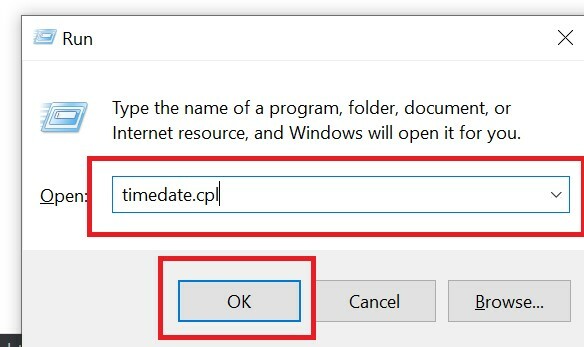
- Değiştir'i tıklayın Tarih ve saat
- Bulunduğunuz yere göre Tarih, saat ve saat dilimini ayarlayın
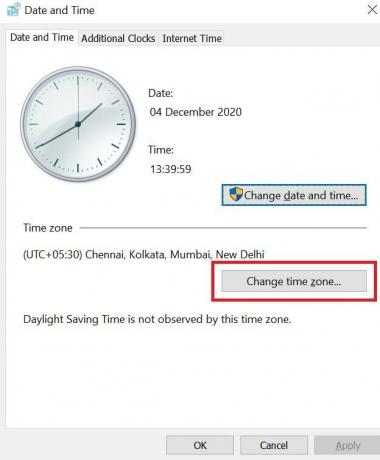
- Değişiklikleri etkili kılmak için tıklayın Uygulamak
Steam VR Beta Bağımlılığı Yanlış Olabilir
Steam VR'deki yanlış anahtar bağımlılığı Steam Hata Kodu 310'a neden olabilir. Yani, bunu doğru ayarlamanız gerekiyor.
- Steam İstemcisini açın> tıklayın Buhar
- Sonra şuraya git Ayarlar > Hesap
- Beta Katılım Bölümüne gidin
- Tıklayın DEĞİŞİKLİK
- Şimdi seçin Beta-SteamVR Beta Güncellemesi ve Tamam'ı tıklayın
Dolayısıyla, bilgisayarınızda Steam Hata kodu 310'u etkili bir şekilde düzeltmek için izlemeniz gereken tüm sorun giderme yöntemleri bunlardır. Bunları deneyin ve herhangi bir şüpheniz varsa yorumlarda bana bildirin.
Daha fazla Kılavuz,
Reklamlar
- GOG'a Steam veya Xbox Live Oyun Kitaplıkları Nasıl Eklenir
- Steam Oyunun Çalıştığını Söylüyor: Nasıl Onarılır
- Steam Satın Alma Geçmişinizi Nasıl Kontrol Edebilirsiniz?
Swayam, Bilgisayar Uygulamalarında Yüksek Lisans Derecesine sahip profesyonel bir teknoloji blog yazarıdır ve ayrıca Android geliştirme konusunda deneyime sahiptir. Stok Android işletim sisteminin sadık bir hayranıdır.Teknolojik blog yazmanın yanı sıra oyun oynamayı, seyahat etmeyi ve gitar çalmayı / öğretmeyi seviyor.
![Bilgisayarınızda Steam Hata Kodu 310 Nasıl Onarılır [Kılavuz]](/uploads/acceptor/source/93/a9de3cd6-c029-40db-ae9a-5af22db16c6e_200x200__1_.png)


